Un guide complet pour utiliser Topaz Video Enhance AI
Avez-vous déjà rencontré une ancienne vidéo stockée sur votre appareil et souhaitez-vous améliorer sa résolution ? Vous êtes au bon endroit ! Dans cet article, nous examinerons les capacités remarquables de Topaz Video améliore l'IA, vous fournissant un guide complet sur la façon d'utiliser sa puissance pour améliorer la qualité de vos vidéos. Que vous soyez un créateur de contenu, un cinéaste ou simplement quelqu'un désireux de donner une nouvelle vie à vos séquences préférées, cet outil d'amélioration vidéo IA offre une solution conviviale pour améliorer la résolution vidéo et faire ressortir le meilleur de votre contenu visuel. Embarquons pour un voyage à la découverte des fonctionnalités et des techniques qui font de cet outil un atout précieux.
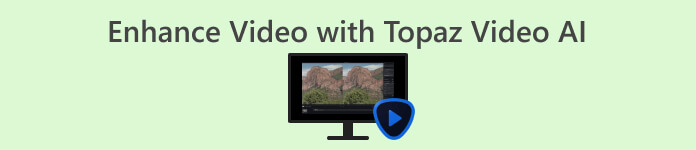
Partie 1. Qu'est-ce que Topaz Video AI ?
Topaz Video Enhance AI est un logiciel développé par Topaz Labs qui utilise la technologie de l'intelligence artificielle pour améliorer la qualité vidéo. Il offre des fonctionnalités telles que la mise à l'échelle, l'amélioration, la stabilisation et l'amélioration globale des vidéos. Le logiciel utilise 24 modèles d'IA à conscience temporelle spécialement formés pour des tâches telles que la mise à l'échelle, l'amélioration et la stabilisation, ce qui donne des résultats de qualité cinéma.
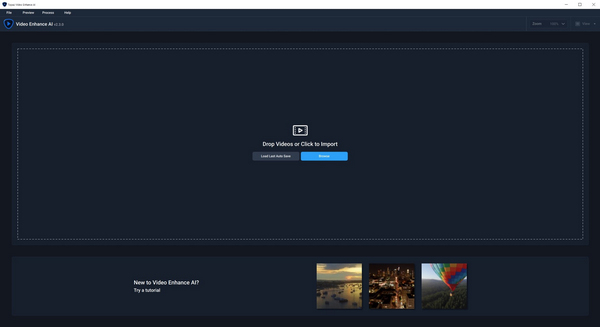
Caractéristiques principales
◆ Minimise les artefacts de mouvement.
◆ Restaure les détails des vidéos.
◆ Améliore la résolution vidéo.
◆ Capable de passer à 8K.
◆ Stabilise automatiquement les vidéos.
Avantages
- Accès illimité à des modèles d'IA avancés pour l'amélioration vidéo.
- Répond efficacement aux vidéos de mauvaise qualité ou bruyantes.
- Lissez les images entrelacées pour une vue plus claire.
- Restaure et améliore l'ancien contenu vidéo.
- Génère de nouvelles images pour une lecture fluide à 60 FPS ou un ralenti cinématographique.
- Utilise le matériel existant pour le traitement vidéo direct.
Les inconvénients
- Le rendu peut prendre beaucoup de temps sans un GPU puissant.
- Peut rencontrer des difficultés avec certains types de vidéos, en particulier celles comportant des scènes rapides ou des textures complexes.
- Une vidéo améliorée peut potentiellement entraîner des distorsions, comme des effets de scintillement ou de scintillement, dans des cas spécifiques.
- Aucune fonction d'édition pour personnaliser les vidéos améliorées.
- Coûteux.
Plan tarifaire
Le Topaz Video AI a un prix unique de $299.
Qui peut utiliser Topaz Video AI
Topaz Video AI peut être utilisé par un large éventail d'utilisateurs, notamment des cinéastes professionnels, des monteurs vidéo, des créateurs de contenu et des passionnés qui cherchent à améliorer et à améliorer la qualité de leurs vidéos. L'interface du logiciel est facile à naviguer et équipée d'une gamme d'outils et de fonctionnalités qui répondent aux différentes exigences de montage vidéo. Que vous travailliez sur des projets personnels ou que vous souhaitiez simplement améliorer vos vidéos pour les partager sur les plateformes de réseaux sociaux, Topaz Video AI est définitivement un outil incontournable pour l'amélioration vidéo.
Spécification recommandée
| les fenêtres | macOS Intel | MacOS Silicium | |||
| Mémoire système RAM | 32 Go ou plus | Mémoire système RAM | 32 Go | Mémoire système RAM | 32 Go |
| Carte graphique (NVIDIA) | NVIDIA RTX 3000 ou supérieur, 8 Go de VRAM | Système opérateur | Monterey ou Ventura | Système opérateur | Dernier système d'exploitation |
| Carte graphique (AMD) | AMD Radeon 400 ou supérieur, 8 Go de VRAM | RAM vidéo | 8 Go | Processeur et carte graphique | Pomme M1/M2 |
Partie 2. Que peut faire Topaz Video AI ?
Topaz Video Enhancement AI offre un ensemble complet de fonctionnalités et de capacités conçues pour améliorer et améliorer la qualité des vidéos. Voici un aperçu de ce que Topaz Video AI peut faire :
Mise à l'échelle vidéo : Topaz Video Enhance AI utilise des modèles d'intelligence artificielle avancés pour mettre à niveau les vidéos, augmenter la résolution vidéo et la qualité globale. Cela se traduit par des détails plus nets et une clarté visuelle améliorée, avec la possibilité de mettre à niveau les vidéos vers une résolution 8K.
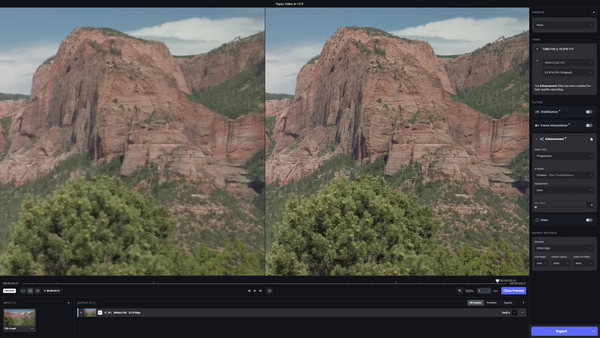
Amélioration des détails : Le logiciel utilise des algorithmes d'IA pour améliorer les détails les plus fins des vidéos, conduisant à une sortie plus raffinée et visuellement attrayante. Cela inclut l’amélioration de la clarté des objets, des textures et de la qualité globale de l’image.
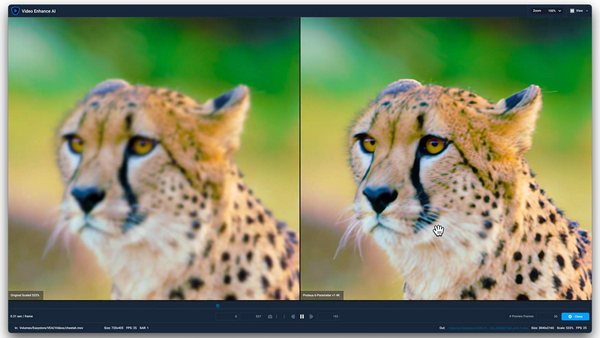
Réduction de bruit: Topaz Video Enhance AI fait la distinction intelligemment entre le bruit et les détails pertinents dans les vidéos. Ce faisant, il réduit efficacement les bruits indésirables, ce qui donne des images plus nettes et plus fluides.
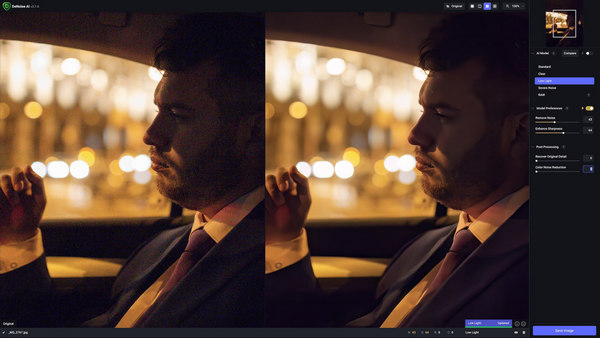
Stabilisation vidéo : Reconnaissant l'importance d'images stables, Topaz Video Enhance AI inclut des fonctionnalités de stabilisation vidéo. Cela permet de réduire l'impact du bougé de l'appareil photo et du flou de mouvement, contribuant ainsi à des vidéos plus fluides et d'aspect plus professionnel.
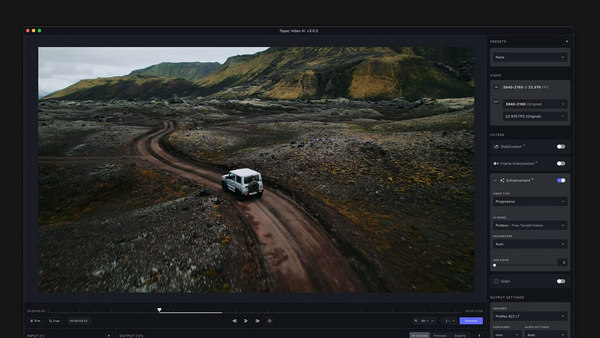
Dégradé de couleurs: Le logiciel fournit des outils d'étalonnage des couleurs, permettant aux utilisateurs d'optimiser et d'améliorer les caractéristiques de couleur de leurs vidéos. Cette fonctionnalité permet aux utilisateurs d’obtenir le ton visuel et l’atmosphère souhaités.
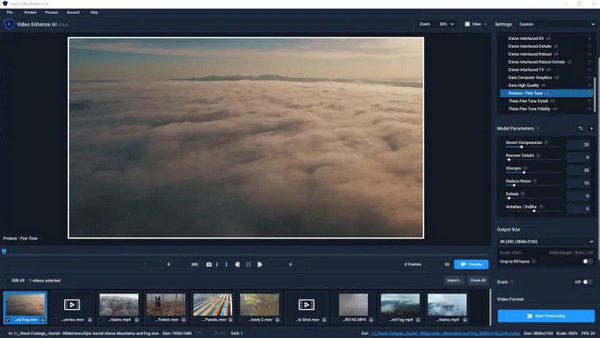
Aperçus et exportations multithread : Les utilisateurs bénéficient d'une efficacité de flux de travail améliorée grâce à l'ajout d'aperçus et d'exportations multithread. Cette fonctionnalité améliore l'expérience utilisateur en accélérant les processus de prévisualisation et d'exportation.
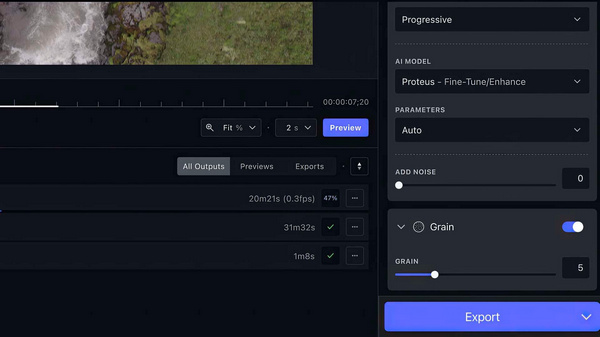
Topaz Video Enhancement AI est un outil qui améliore l'apparence des vidéos en améliorant la netteté des détails, en réduisant le bruit et en améliorant la qualité globale. Cependant, son utilisation peut nécessiter un ordinateur puissant et son fonctionnement peut nécessiter un peu d'apprentissage. Que vous soyez un pro ou que vous aimiez simplement créer des vidéos, Topaz Video AI vous offre de nombreux outils pour rendre vos vidéos superbes.
Partie 3. Comment utiliser Topaz Video AI pour l'amélioration vidéo ?
Voici comment vous pouvez utiliser Topaz Video AI pour améliorer vos vidéos.
Étape 1. Téléchargez l'outil et installez-le sur votre ordinateur.
Étape 2. Clique le Feuilleter bouton pour importer vos fichiers vidéo.
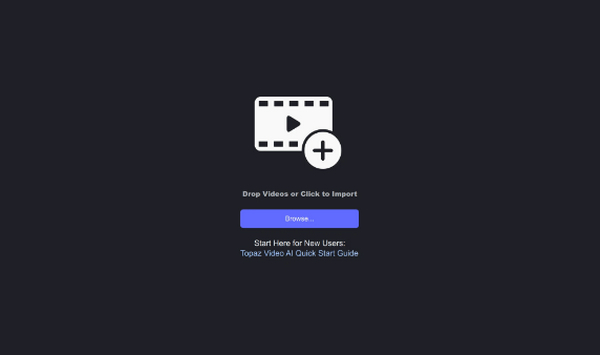
Étape 3. Localisez le menu Préréglages dans le coin supérieur droit. Choisissez le paramètre approprié qui correspond à votre objectif de mise à niveau de votre vidéo vers une résolution 4K.
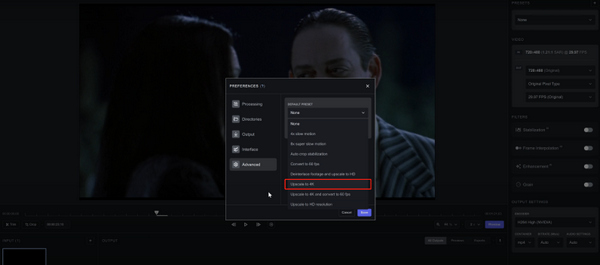
Étape 4. Sélectionnez un modèle d'IA pour votre vidéo et affinez manuellement les autres paramètres.
Étape 5. Maintenant, pour prévisualiser, cliquez sur le Aperçu bouton. Utilisez l'outil de zoom pour vérifier les résultats.
Étape 6. Une fois satisfait de la vidéo améliorée, optez pour le format d'exportation souhaité. Cliquez sur Exportation pour générer le fichier, en l'enregistrant automatiquement dans le même dossier que la vidéo originale.
Lorsque vous utilisez Topaz Video AI pour améliorer vos vidéos, n'oubliez pas d'explorer et d'affiner les paramètres pour obtenir les résultats souhaités. Utilisez la fonction de prévisualisation pour garantir votre satisfaction avant d'exporter et profitez du processus transparent de mise à niveau de la qualité de votre vidéo vers la résolution 4K.
Partie 4. 3 alternatives à Topaz Video AI
Topaz Video AI est coûteux et nécessite des exigences spécifiques pour l'appareil que les utilisateurs utilisent, il peut donc ne pas fonctionner pour certains d'entre eux. Il existe d'autres alternatives pour Topaz Video AI lorsque certains de ces facteurs ne répondent pas à vos attentes. Avec cela, voici les outils à rechercher lorsque Topaz Video AI ne correspond pas à vos préférences :
FVC Video Converter Ultimate - Optimiseur vidéo
Le Convertisseur vidéo FVC Ultimate se démarque comme bien plus qu’un simple outil de conversion vidéo. Ce logiciel offre une fonctionnalité avancée d'amélioration vidéo, permettant une mise à l'échelle sans effort de la résolution vidéo. Les utilisateurs ont la possibilité d'affiner les détails vidéo essentiels, tels que le débit binaire, la fréquence d'échantillonnage, la fréquence d'images et la résolution, pour répondre à leurs préférences. De plus, le logiciel utilise un algorithme d'IA pour une amélioration vidéo entièrement automatique, ce qui permet une mise à l'échelle efficace. De plus, il offre des options pour régler la luminosité et le contraste, éliminer le bruit vidéo et diminuer les tremblements de la vidéo.
Pour utiliser cet outil, procédez comme suit :
Étape 1. Téléchargez et installez FVC Video Converter Ultimate sur votre bureau.
TéléchargerPour Windows 7 ou version ultérieureTéléchargement sécurisé
TéléchargerPour MacOS 10.7 ou version ultérieureTéléchargement sécurisé
Étape 2. Vous y verrez quatre onglets. Dans la partie droite, cliquez sur le Boîte à outils languette.
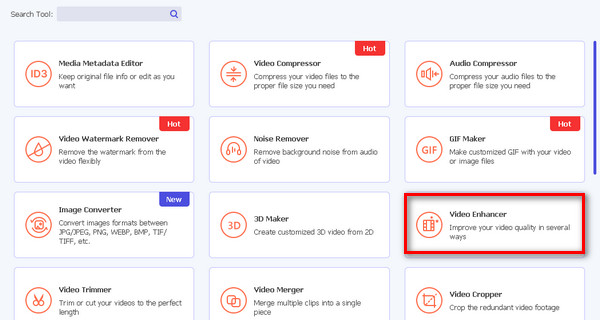
Étape 3. Sélectionner Optimiseur vidéo.
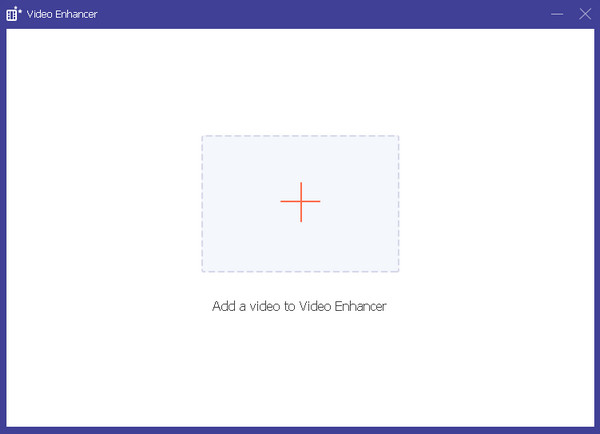
Étape 4. Maintenant, ajoutez la vidéo que vous souhaitez mettre à niveau en cliquant sur le bouton Rouge Plus.
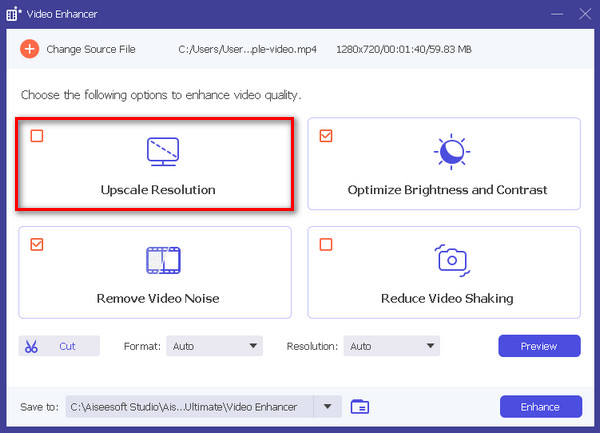
Étape 5. Ensuite, sélectionnez le Résolution haut de gamme et cliquez sur le Améliorer bouton.
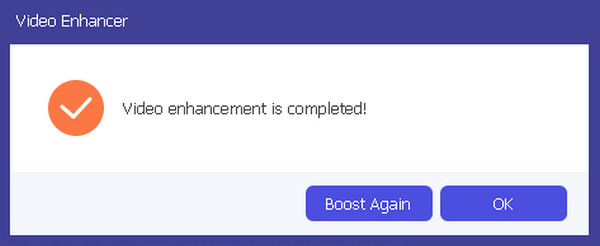
Étape 6. Une fois cela fait, vous verrez un message si vous souhaitez le booster à nouveau ou si tout va bien.
Cet outil convivial a réellement un double objectif : convertir des vidéos et améliorer leur qualité visuelle.
DVDFab Video Enhancer AI
DVDFab Video Enhancer AI est un logiciel créé pour améliorer la qualité vidéo et augmenter la résolution grâce à l'intelligence artificielle avancée. L'outil utilise des modèles d'IA sophistiqués entraînés avec des réseaux de neurones, combinés à une technologie de super-résolution, pour améliorer automatiquement l'attrait visuel des vidéos ou des films ayant une qualité d'image inférieure à la moyenne et une faible résolution.
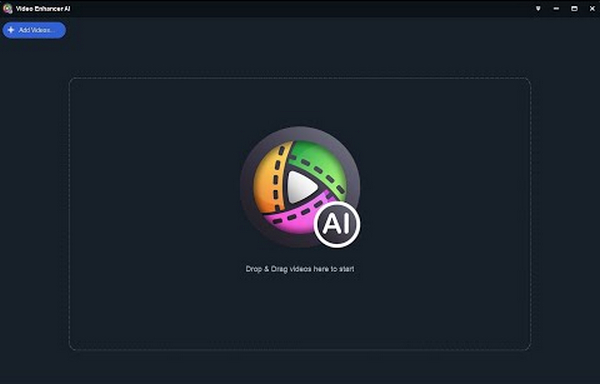
Pour utiliser cet outil, voici un guide rapide :
Étape 1. Téléchargez et installez l'outil.
Étape 2. Cliquez ou faites glisser le fichier vidéo que vous souhaitez mettre à niveau. Si tu veux faire une vidéo avec des images par l'outil AI, vous pouvez télécharger les images ici.
Étape 3. Maintenant, pour démarrer le processus, cliquez sur le Début bouton.
Étape 4. Enfin, appuyez sur le Exportation bouton pour enregistrer la vidéo mise à l’échelle.
DVDFab Video Enhancer AI est en effet un outil puissant conçu pour améliorer la qualité et la résolution vidéo grâce à l'intelligence artificielle avancée. Avec son interface conviviale, il garantit une solution simple mais de qualité pour améliorer l'attrait visuel des vidéos en basse résolution.
AVCLabs Video Enhancer AI
AVCLabs Video Enhance AI est une solution logicielle développée par AVCLabs Inc. Elle est parfaitement conçue pour améliorer la qualité vidéo et améliorer les vidéos à l'aide d'une technologie d'IA avancée. Il a la capacité d’améliorer la clarté vidéo, de réduire le bruit, d’ajouter des couleurs éclatantes et d’augmenter la résolution. Particulièrement utile pour affiner des séquences anciennes ou de mauvaise qualité, le logiciel facilite également la création d'effets de ralenti fluides et la conversion de vidéos à des fréquences d'images plus élevées.
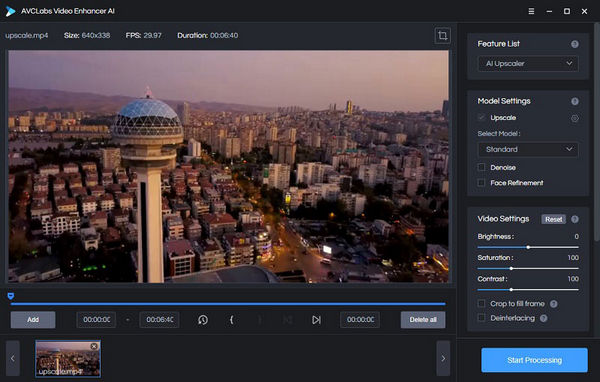
Guide rapide sur l'utilisation d'AVCLabs Video Enhancer AI :
Étape 1. Accédez au site Web AVCLabs Video Enhancer AI.
Étape 2. Pour ajouter le fichier que vous souhaitez mettre à niveau, cliquez sur le bouton Feuilleter bouton.
Étape 3. Maintenant, ajoutez le fichier source et choisissez un modèle d'IA et une résolution dans les paramètres du modèle.
Étape 4. La vidéo se prévisualisera automatiquement pendant 30 secondes. Cliquez simplement sur la vidéo pour la regarder.
Étape 5. Lorsque tous les paramètres sont définis, cliquez sur le Commencer le traitement bouton pour rendre la vidéo.
Étape 6. Si le résultat vous convient, cliquez sur le bouton Exportation bouton pour enregistrer le fichier.
Lorsque vous utilisez AVCLabs Video Enhance AI, pensez à ajuster les paramètres pour des résultats optimaux. Gardez à l’esprit ses capacités à réduire le bruit, à améliorer les couleurs et à augmenter la résolution, ce qui en fait un excellent choix pour affiner des vidéos plus anciennes ou de qualité inférieure.
Partie 5. FAQ sur Topaz Video AI
Quel matériel est nécessaire pour Topaz Video AI ?
Topaz Video Enhancer AI fonctionne plus facilement avec un puissant GPU (Graphics Processing Unit). Assurez-vous que votre ordinateur dispose d'un GPU capable pour des performances optimales.
Topaz Video AI est-il facile à utiliser ?
Topaz Video Enhance AI offre une interface conviviale, mais elle peut nécessiter une courbe d'apprentissage. Les débutants, en particulier ceux qui ont peu de connaissances en technologie, peuvent avoir besoin d'un certain temps pour se familiariser avec les caractéristiques et les fonctions. La disponibilité de didacticiels vidéo peut contribuer à faciliter le processus d’apprentissage.
Topaz AI en vaut-il la peine ?
La valeur de Topaz Video Enhance AI dépend des besoins et des préférences de chacun. Il est considéré comme un outil puissant d’amélioration vidéo, offrant des fonctionnalités telles que la mise à l’échelle, la réduction du bruit et la stabilisation. Cependant, les utilisateurs potentiels doivent évaluer ses capacités par rapport à leurs besoins spécifiques afin de déterminer si cela correspond à leurs objectifs et vaut l'investissement.
Topaz Video AI peut-il être utilisé avec n'importe quel format vidéo ?
Topaz Video Enhance AI peut avoir des limitations de compatibilité avec certains formats vidéo. Il est conseillé aux utilisateurs de vérifier les spécifications du logiciel pour s'assurer que leurs formats vidéo préférés sont pris en charge pour des résultats optimaux.
Comment Topaz Video AI gère-t-il les fichiers vidéo volumineux ?
Topaz Video Enhance AI est conçu pour gérer des fichiers vidéo volumineux, mais les temps de traitement peuvent varier en fonction de facteurs spécifiques tels que la taille et la complexité de la séquence. Les utilisateurs possédant des fichiers vidéo volumineux doivent être conscients du risque de temps de traitement plus longs et s'assurer que leur matériel répond à la configuration système requise pour des performances efficaces.
Conclusion
En effet, Topaz Video améliore l'IA est un outil remarquable. Avec ses superbes fonctionnalités, il peut certainement vous aider à restaurer, améliorer et mettre à niveau vos vidéos. Bien que cela ait un prix, la valeur qu’il apporte à l’amélioration vidéo en fait un investissement rentable. Mais si cela ne répond pas à votre liste de contrôle, vous pouvez choisir parmi trois alternatives, chacune également dotée de fonctionnalités uniques pour répondre à vos besoins spécifiques d'amélioration vidéo. Explorez ces alternatives pour vous assurer de trouver la solution idéale pour transformer et perfectionner votre contenu vidéo.



 Video Converter Ultimate
Video Converter Ultimate Enregistreur d'écran
Enregistreur d'écran

